Симптомы неполадок и действиш по их уст²анени, Симптомы неполадок и действия по их устранению, 14 симптомы неполадок и действия по их устранению – Sony CPD-E100P User Manual
Page 84
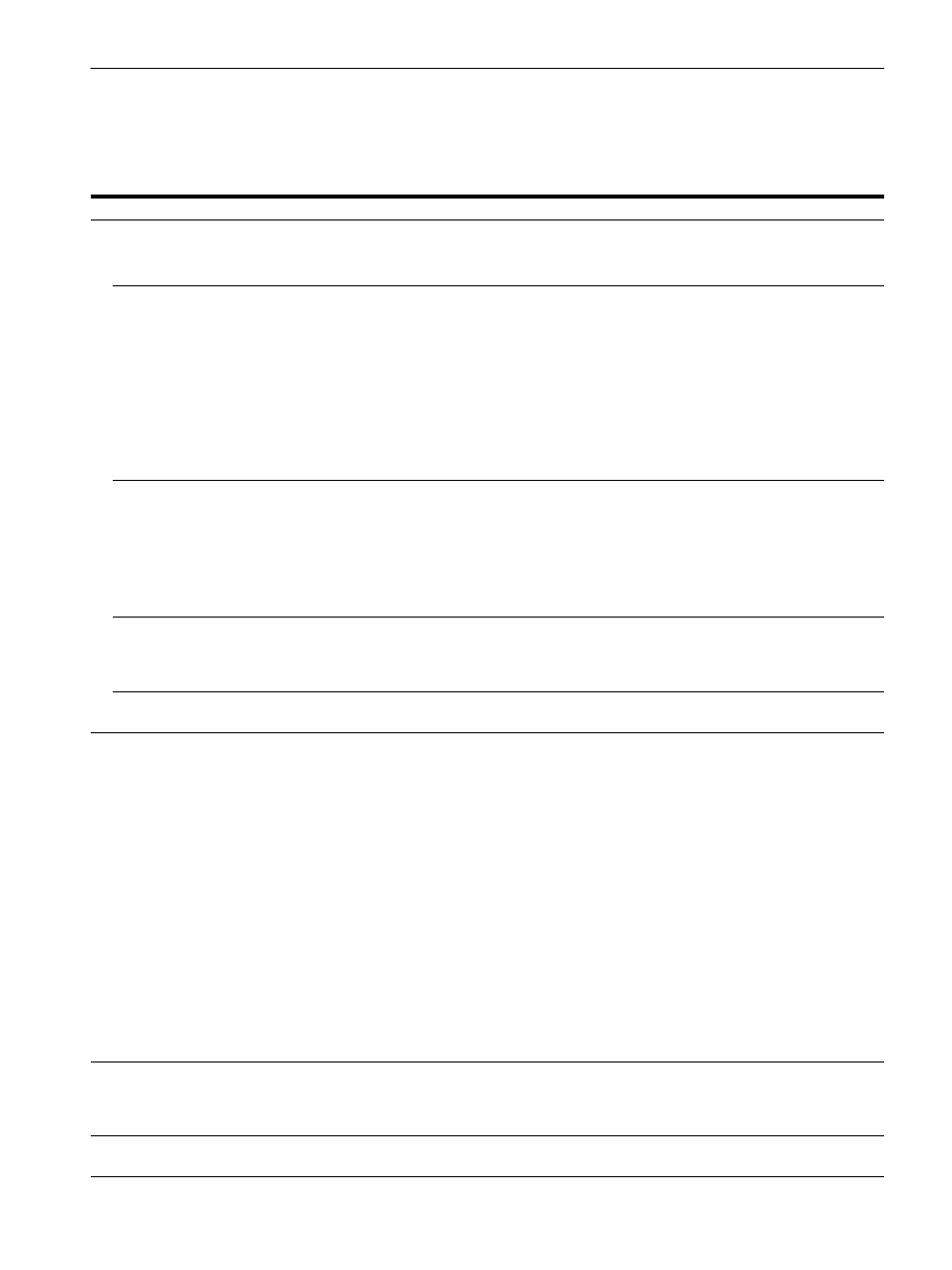
14
Симптомы неполадок и действия по их устранению
Если причиной неполадок стал компьютер или другое оборудование, обратитесь к инструкциям по эксплуатации
этого оборудования.
Воспользуйтесь функцией самодиагностики (стр. 16), если проблема не устраняется с помощью следующих
рекомендаций.
Симптом
Проверьте эти позиции
Нет изображения
Если индикатор 1 (питание) не
горит
Проверьте, правильно ли подключен кабель питания.
Проверьте, находится ли выключатель питания 1 в положении on (вкл).
Если на экране появляется
сообщение НЕТ ВХОДНОГО
СИГНАЛА, или индикатор
питания 1 горит оранжевым
или мигает попеременно
зеленым и оранжевым
Убедитесь, что кабель видеосигнала подключен правильно, и все разъемы
надежно вставлены в свои гнезда (стр. 6).
Убедитесь, что ни один из штырьковых контактов видеокабеля HD15 не
является изогнутым и не утоплен внутрь вилки.
xÍåïîëàäêè, связанные с подключением компьютера или другого
оборудования
Компьютер находится в режиме экономного потребления энергии.
Попробуйте нажать любую клавишу на клавиатуре или передвинуть мышь.
Проверьте, находится ли выключатель компьютера в положении on (вкл).
Убедитесь, что графический адаптер правильно и надежно закреплена в
разъеме подключения к шине.
Если на экране появляется
сообщение НЕДОПУСТИМЫЙ
ГРАФИЧЕСКИЙ РЕЖИМ
xÍåïîëàäêè, связанные с подключением компьютера или другого
оборудования
Проверьте, входят ли видеочастоты в заданный для монитора диапазон.
Если данная модель устанавливается вместо старого монитора, верните
прежний монитор на место и подстройте частотный диапазон согласно
следующим техническим параметрам.
По горизонтали: 30 70 кГц
По вертикали: 48 120 Гц
Если на экране нет сообщений,
и индикатор питания 1 горит
зеленым или мигает
оранжевым
Воспользуйтесь функцией самодиагностики (стр. 16).
При использовании системы
Macintosh
Убедитесь, что переходник для Macintosh (не входит в комплект) и кабель
видеосигнала подключены правильно (стр. 6).
Скачки, дрожание или
волнообразные колебания
изображения
Изолируйте и устраните любые потенциальные источники электрических и
магнитных полей, например лазерные принтеры, электрические
вентиляторы, флуоресцентные лампы или телевизоры.
Отодвиньте монитор подальше от линий электропитания или установите
возле него магнитный экран.
Попробуйте подключить монитор к другой сетевой розетке, желательно от
другого контура.
Попробуйте повернуть монитор на 90
°
влево или вправо.
xÍåïîëàäêè, связанные с подключением компьютера или другого
оборудования
Обратитесь к руководству по графическому адаптеру, чтобы проверить,
правильные ли параметры установлены для Вашего монитора.
Удостоверьтесь в том, что графический режим (VESA, Macintosh 16"Color и
др.) и частота входного сигнала соответствуют характеристикам монитора
(
Appendix
). Даже в подходящем частотном диапазоне некоторые
графические адаптеры подают слишком узкий для корректной
синхронизации монитора синхронизирующий импульс.
Подстройте частоту регенерации компьютера (частоту вертикальной
развертки) для получения оптимального изображения.
Нечеткое изображение
Подстройте контрастность и яркость (стр. 9).
Выполните размагничивание монитора* (стр. 12).
Выберите функцию ПОДАВЛЕНИЕ МУАРА и откорректируйте эффект
устранения муарового фона (стр. 12).
Тени на изображении
Не используйте удлинители видеокабелей и коммутаторы видеосигнала.
Проверьте, надежно ли закреплены в своих гнездах все разъемы.
